زيادة عدد الملفات الأخيرة في Word و Excel و PowerPoint
إذا فتحت تطبيقات Microsoft Office مثل Word أو Excel أو PowerPoint ، فسيتم استقبالها بشاشة تحتوي على بعض القوالب والإدخالات الحديثة. إذا كنت ترغب في إخفاء أو زيادة أو تقليل عدد الملفات الحديثة في Word و Excel و PowerPoint(hide, increase or decrease the number of Recent files in Word, Excel, and PowerPoint) ، فإليك كيفية القيام بذلك.
عندما تفتح تطبيق Microsoft Office مثل Word ، فإنه يعرض صفحة يمكنك من خلالها اختيار قالب أو فتح مستند تم فتحه مؤخرًا. مثل Microsoft Word ، يتمتع Excel و PowerPoint بوظائف مماثلة وواجهة مستخدم. بشكل افتراضي ، يعرضون آخر خمسين مستندًا وجداول بيانات وقائمة عروض تقديمية قمت بفتحها أو إنشائها عبر هذا التطبيق. في بعض الأحيان ، قد لا ترغب في إظهار هذه القائمة لأي سبب من الأسباب ، أو قد ترغب في تغييرها إلى عشرة أو عشرين أو أي شيء آخر. في مثل هذه اللحظة ، يمكنك الاستفادة من هذا البرنامج التعليمي لإنجازه.
لمعلوماتك ، قمنا بتضمين لقطات شاشة من Microsoft Excel ، ولكن يمكنك فعل الشيء نفسه مع تطبيقات Office الأخرى. (Office)موقع الخيار الداخلي هو نفسه ، لكن الأسماء مختلفة.
قم بتغيير عدد الملفات الأخيرة في Word و Excel و PowerPoint
لإخفاء أو زيادة أو تقليل عدد الملفات الأخيرة(Recent files) في Word و Excel و PowerPoint ، اتبع هذه الخطوات-
- افتح تطبيق Microsoft Office.
- اذهب إلى الخيارات.
- قم بالتبديل إلى علامة التبويب خيارات متقدمة.
- اكتشف عنوان العرض.
- قم بتغيير الرقم في مربع إظهار هذا العدد من المصنفات الحديثة(Show this number of Recent Workbooks) .
- احفظ التغيير الخاص بك.
للبدء ، افتح تطبيق Microsoft Office الذي تريد إجراء التغيير فيه. في هذه الحالة ، سنستخدم Microsoft Excel . لذلك(Therefore) ، بعد فتح برنامج Microsoft Excel(Microsoft Excel) ، عليك النقر فوق الزر " خيارات(Options ) " .

يجب أن ترى هذا الزر في صفحة الترحيب. إذا كنت قد فتحت بالفعل جدول بيانات ، فستحتاج إلى النقر فوق خيار ملف(File ) الظاهر في شريط القائمة العلوي.
بعد فتح نافذة خيارات Excel(Excel Options) ، انقر فوق علامة التبويب خيارات متقدمة(Advanced) للتبديل من علامة التبويب عام(General ) . بعد ذلك ، قم بالتمرير لأسفل إلى أسفل حتى تحصل على عنوان العرض(Display) . ضمن إعدادات العرض(Display) ، يمكنك العثور على خيار يسمى إظهار هذا العدد من المصنفات الحديثة(Show this number of Recent Workbooks) .
بشكل افتراضي ، يجب تعيينه على 50. إذا كنت تريد إخفاءه تمامًا ، أدخل صفرًا (0) في هذا المربع. وبالمثل ، إذا كنت ستعرض عشرة مصنفات حديثة ، فأدخل عشرة (10).
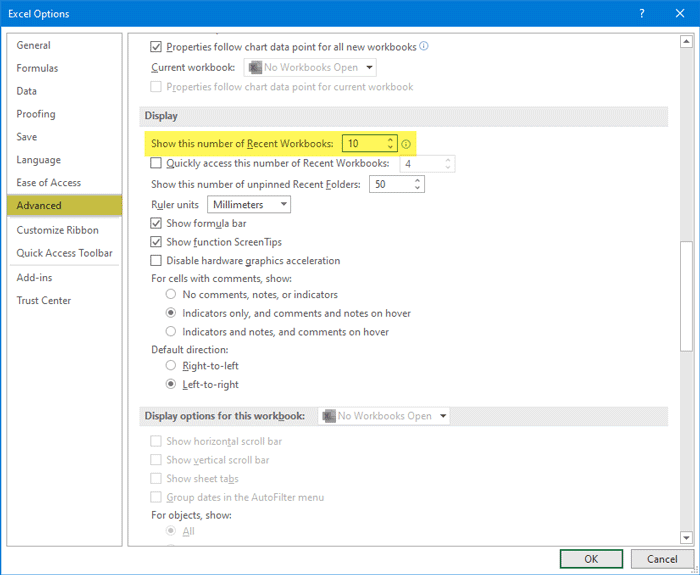
إذا كنت تستخدم PowerPoint ، فيمكنك العثور على هذا الخيار - إظهار هذا العدد من العروض التقديمية الحديثة(Show this number of Recent Presentations) .
وبالمثل ، يعرض Microsoft Word إظهار هذا العدد من المستندات الأخيرة(Show this number of Recent Documents) . أخيرًا ، احفظ التغيير الخاص بك عن طريق النقر فوق الزر " موافق ".(OK )
آمل أن يكون هذا البرنامج التعليمي البسيط مفيدًا.
Related posts
Excel، Word or PowerPoint لا يمكن أن تبدأ آخر مرة
كيفية تغيير File Format الافتراضي لحفظ في Word، Excel، PowerPoint
كيفية بدء تشغيل Word، Excel، PowerPoint، Outlook في Safe Mode
Convert Word، PowerPoint، Excel Documents إلى PDF باستخدام Google Docs
كيفية مسح Clipboard في Excel، Word or PowerPoint
كيفية تثبيت واستخدام الوظائف الإضافية في Microsoft Word and Excel لباد
Microsoft Excel Tutorial، للمبتدئين
كيفية فتح Word و Excel في الوضع الآمن
كيفية تمكين Dark Mode في Word، Excel and PowerPoint
كيفية استخدام DGET function في Excel
كيفية إنشاء Flowchart في Word and Excel
كيفية استخدام Duration Financial Function في Excel
كيفية حساب عدد Yes or No entries في Excel
كيفية تغيير لون Excel worksheet Tab
كيفية إضافة Comma بعد Word الأولى في كل Cell في Excel
كيفية إصلاح Excel Workbook تالفة
كيفية Create Labels في Word من Excel Spreadsheet
كيفية إدراج ورقة عمل Excel في مستند Word
Download شحن Word، Excel، PowerPoint، Access، Visio Templates
كيفية استخدام CHOOSE function في Excel
